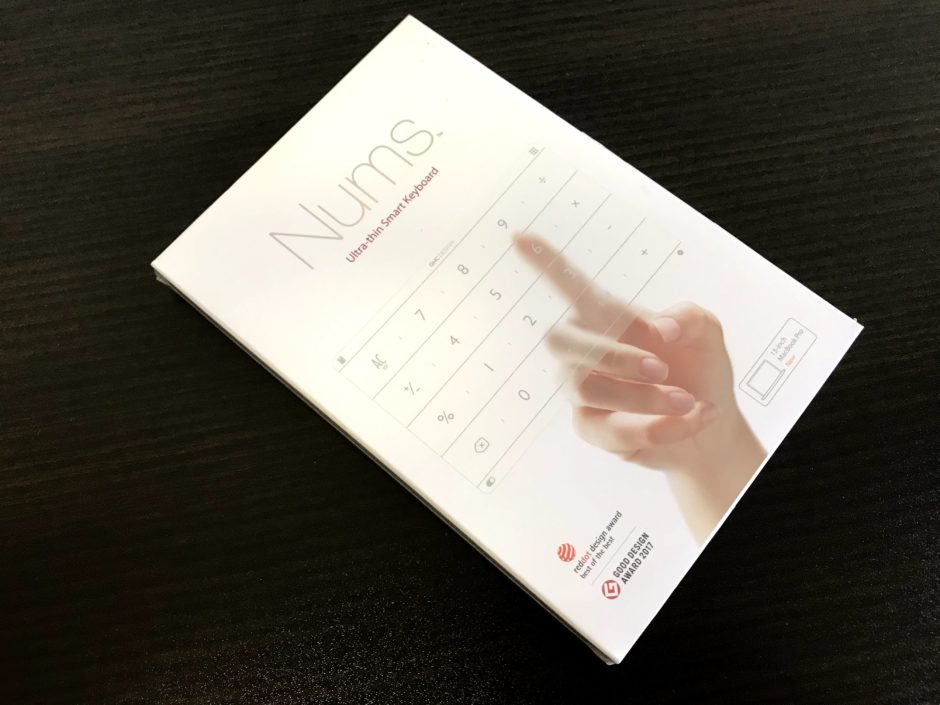いっしー(@issylifeblog)です!
MacBookProでExcelやNumbersで数値入力が必要な時面倒だな…と思ったことありませんか?
そんな人にぴったりな商品「Nums(ナムス)」!実際に使ってみて良かったので詳細をまとめます。
Nums(ナムス)って何?
ノートPC(MacBook / Surface)は持ち運びが出来て便利ですが、テンキーがないものが多いですよね。
普段テンキーが必要なくても、ちょっとした時に必要なことも多いです。そんな時に解決してくれる画期的な商品がこの「Nums(ナムス)」
トラックパッドに貼り付けて、専用ソフトをインストールするだけで、トラックパッドをテンキー化することが出来ます。
Nums(ナムス)がおすすめな人を簡単にまとめるとこんな感じです!
書きに当てはまる人は最後まで読んでくれると嬉しいです。
- Excel や Numbers で書類を作る時、数字入力が必要な人
- 外付けのテンキーを持ちたくない人
- 「計算したい!」と思った時、すぐに電卓が欲しい人
- アプリやよく見るサイトなどをすぐに起動したい人
価格表や対応機種
参考 Nums ナムス 日本公式サイトNums ナムス 日本公式サイト
上記サイト「Nums ナムス 日本公式サイト」より引用です。
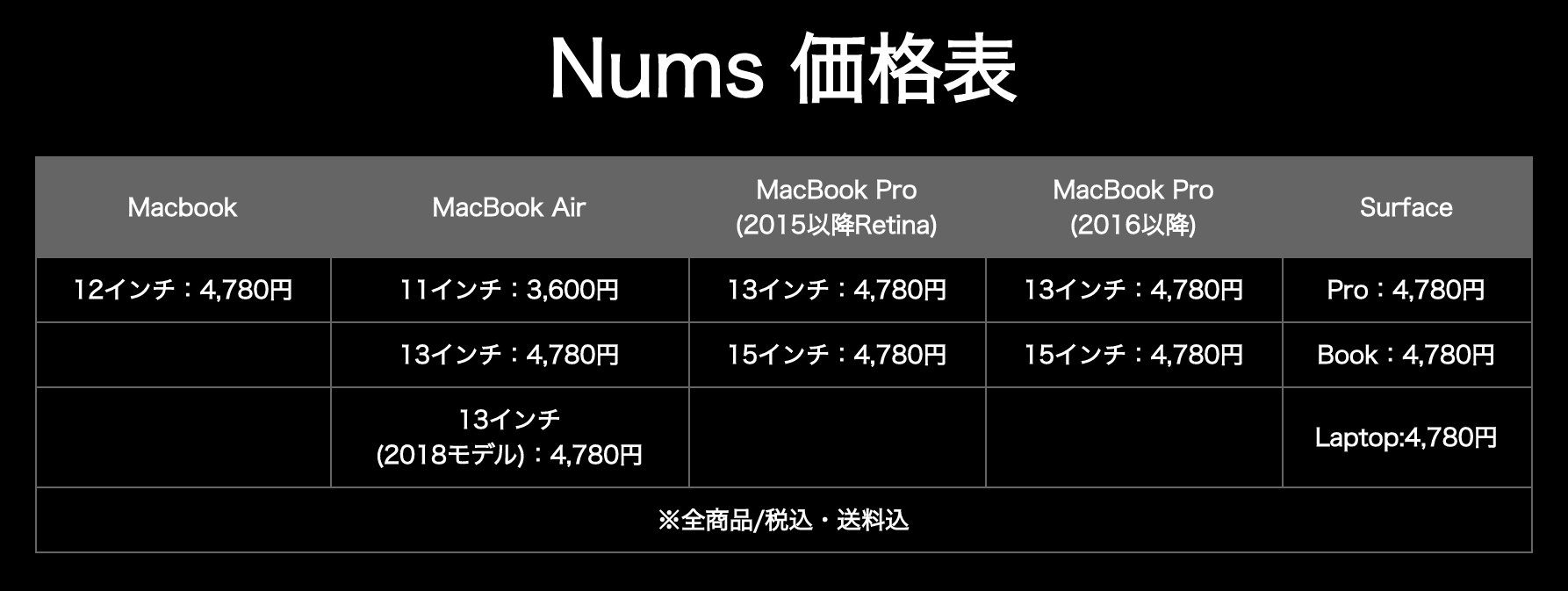

MacBook や Surface シリーズに対応しており、それぞれの機種に合わせて買う必要があります。
MacBook Air 11インチのみ3,600円。それ以外は4,780円となっています。
開封の儀
パッケージはこんな感じ!
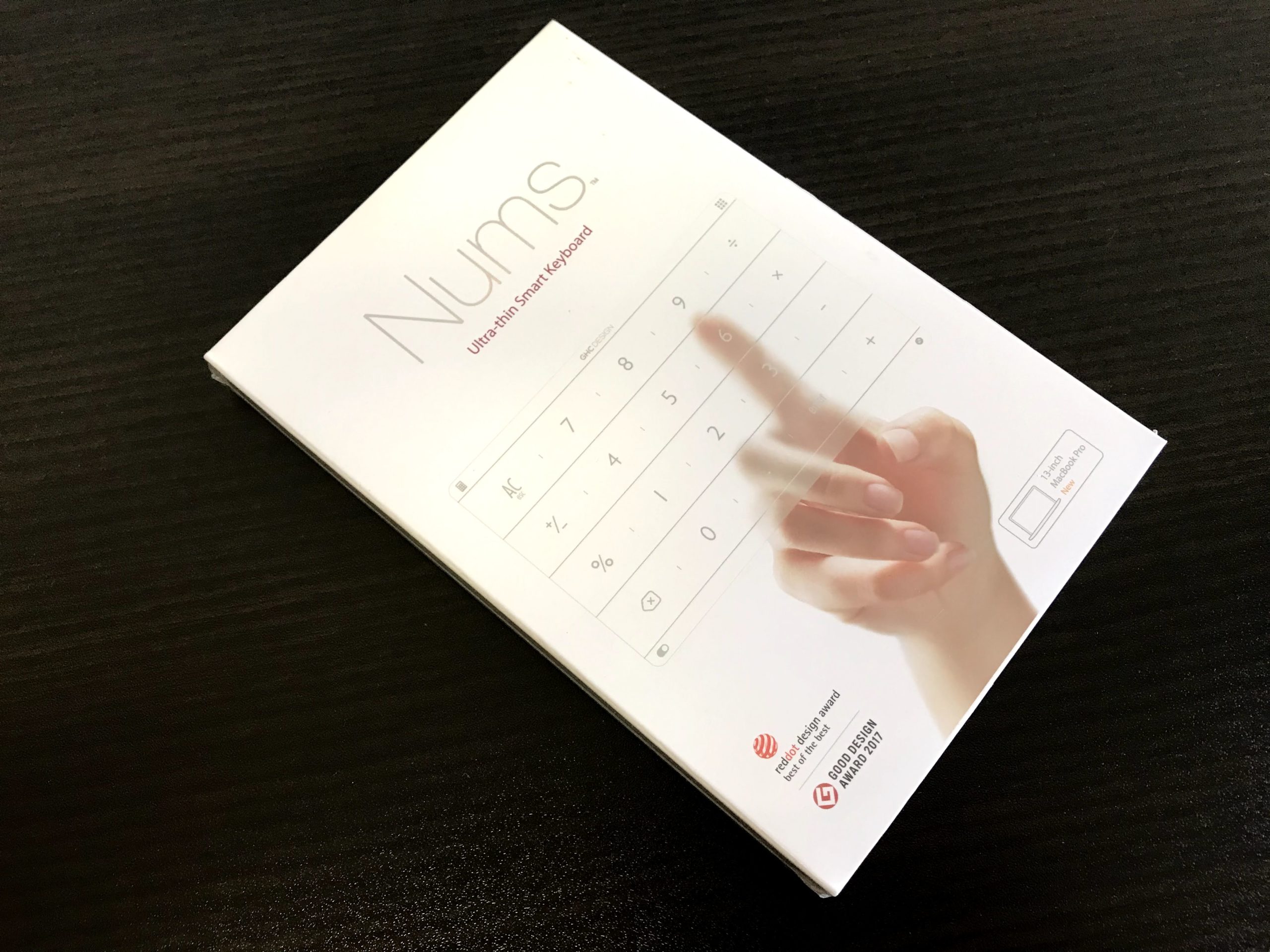
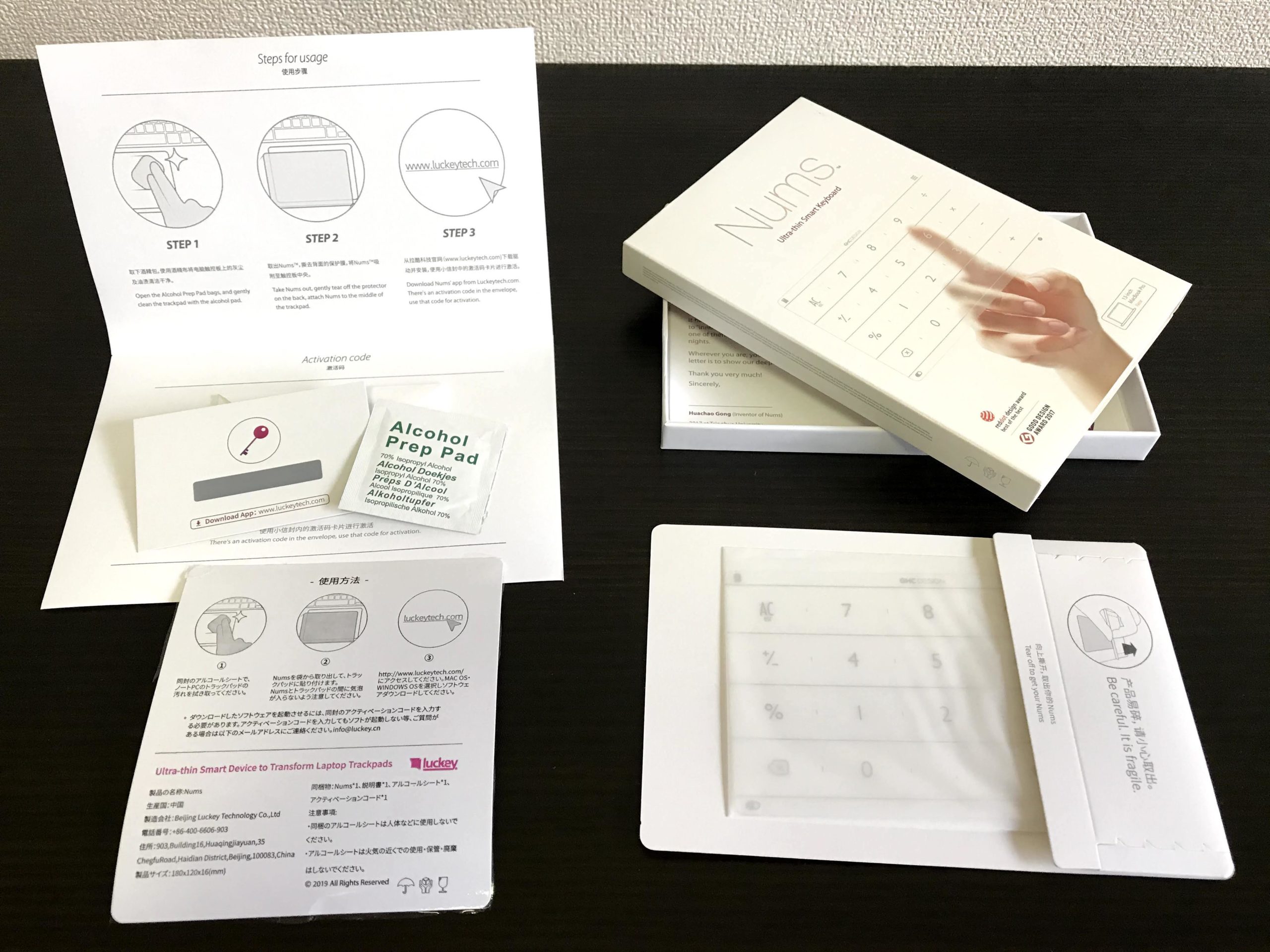
同梱物は4つ!
- Nums
- 説明書(中国語&英語&日本語)
- アルコールシート
- アクティベーションコード
生産国が中国のためメインの説明書は中国語と英語になっていますが、日本語の説明書もついているので安心して設定できます。
スマホの保護フィルムを貼るようにMacBookPro(2016モデル,13インチ)に装着した様子はこんな感じです!
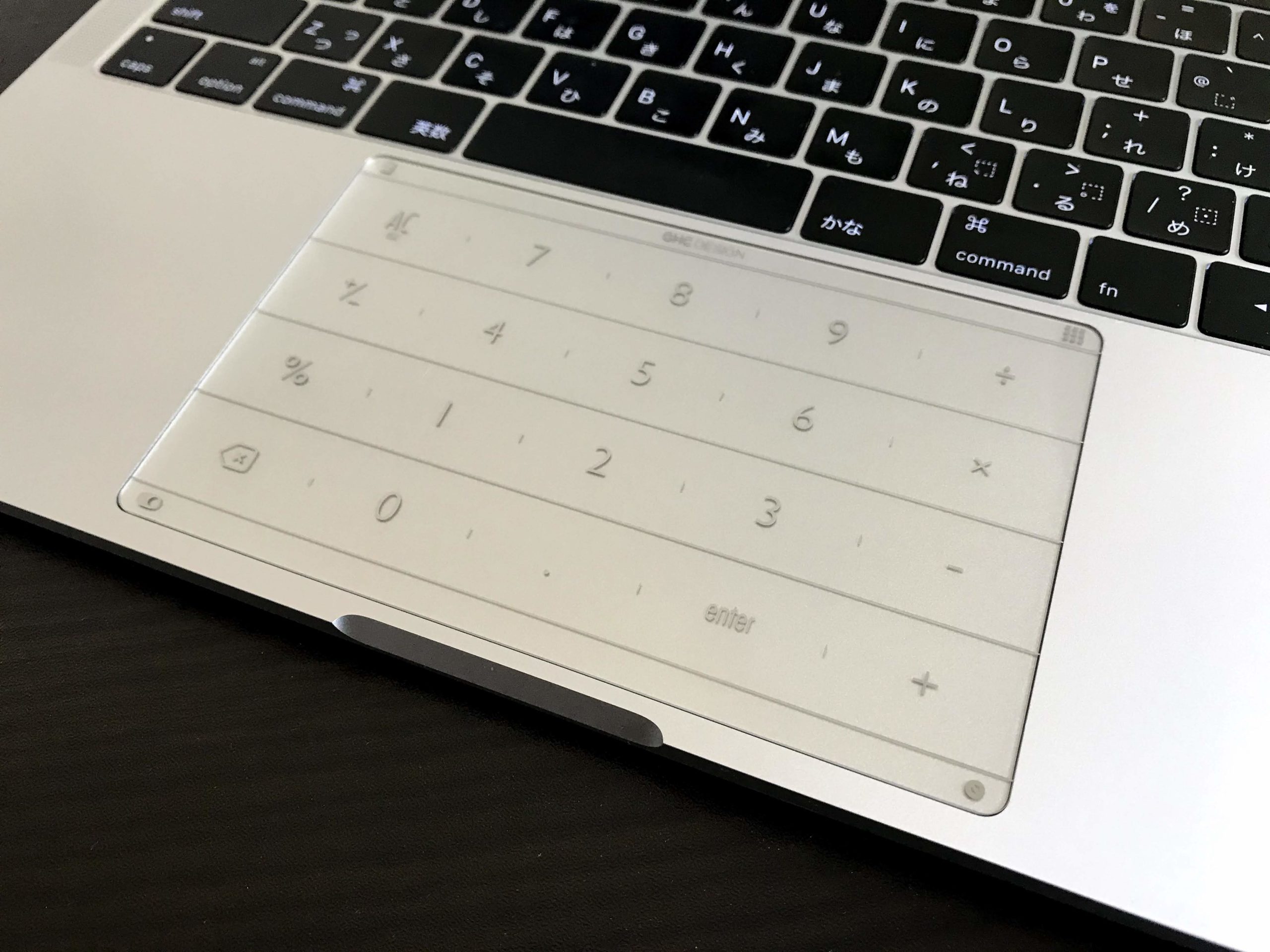
Numsの厚みは0.26mmと薄いので、そのままMacBookProを閉じることが出来ます。
Numsのデザインもシンプルで純正のMac製品!?と思うくらい親和性が良いです!
専用ソフトのインストール
説明書によると「http://www.luckeytech.com/」にアクセスとありますが、うまく表示されないこともありました。
※2020年5月時点
「Nums」で調べると日本公式サイトがあったので、そちらから専用ソフトをダウンロードしました。
そのリンクはこちら!
参考 NumsアプリのダウンロードNums ナムス 日本公式サイト
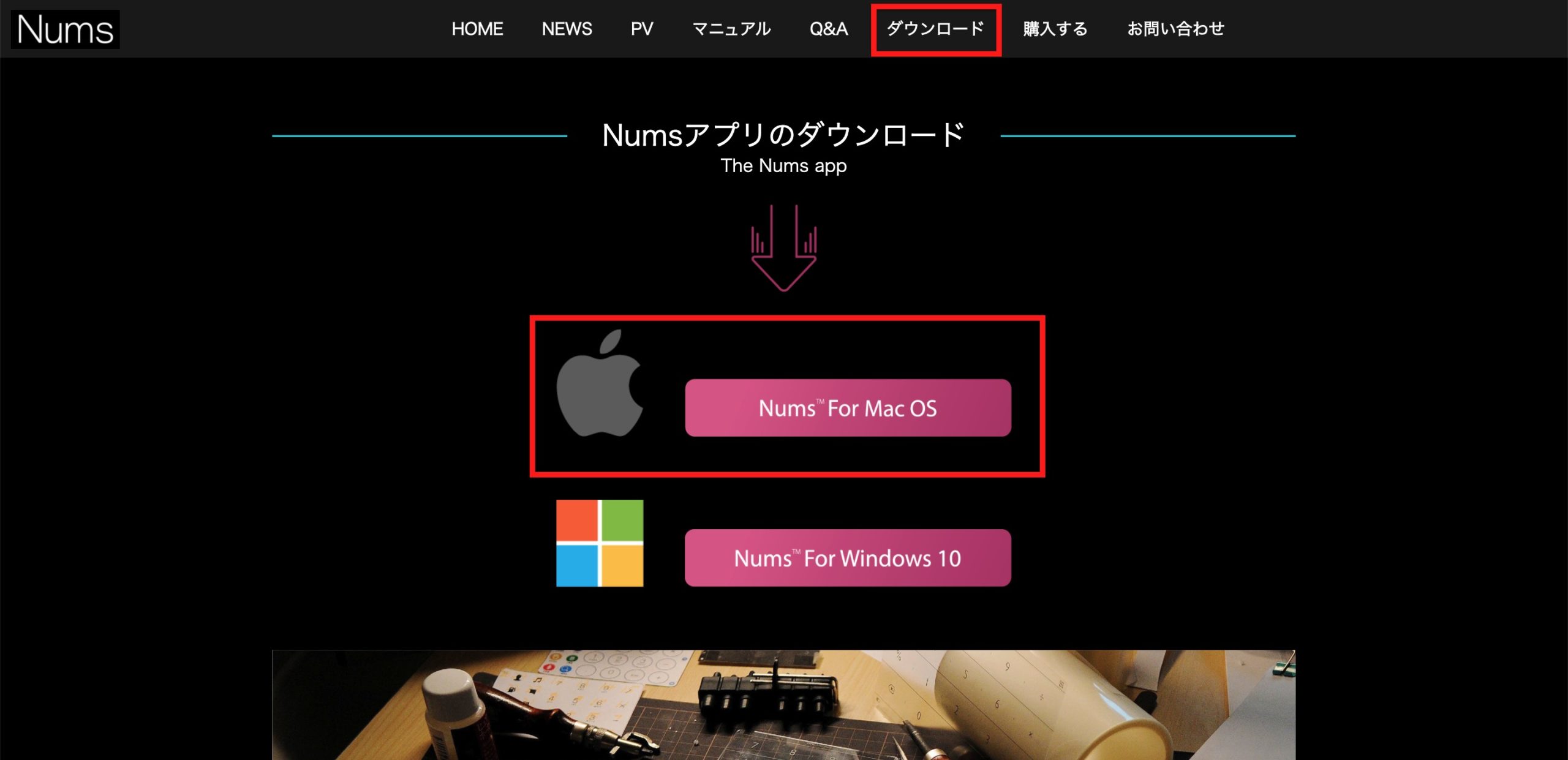
MacとWindowsそれぞれあるので、自分の環境に合わせてダウンロードしてください!
Mac版のNumsのアイコンはこちら!
![]()
ダウンロードしたNums専用ソフト「Nums」を起動して、アクティベートコードを入力することで最低限の設定完了です。
Numsが開けない場合、システム環境設定の「セキュリティーとプライバシー」から許可した上で、開く必要があります。
ジェスチャーで作業効率アップ!

数字入力(テンキー)モード【右上から】
ExcelやNumbersなどで数字を入力する場合は、右上から中央にスワイプすると「数字入力(テンキー)モード」にサクッと切り替えれます。
数字モード切り替え後は、トラックパットに貼ったNumsの表示にしたがってタップするだけで、数字入力が簡単に出来ます。
数字入力後は、トラックパッドを動かすだけですぐにマウスモードに戻るので、無駄な手間なく切り替えが出来て便利です。
電卓起動【左上から】
数字入力だけでなく、ちょっと計算したい時もありますよね。
そんな時は左上から中央にスワイプすると「計算機.App」を起動します。
ちなみに数字入力(テンキー)モードに切り替わっているので、そのまま計算出来ます。
計算終わった後は、トラックパッドを普通に操作するだけでマウスモードに切り替わるので、スムーズに計算し戻ることが出来ます。
ランチャー機能【左から】
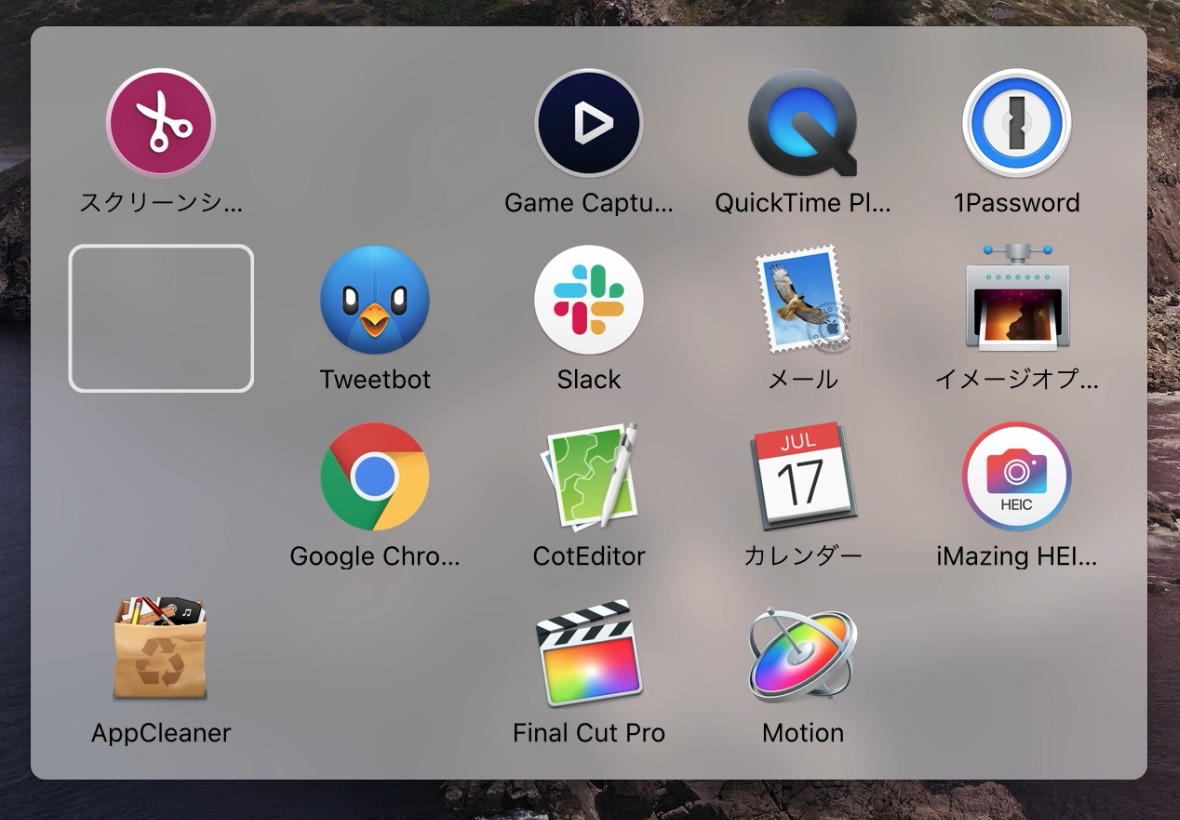
左から中央にスワイプすることでランチャー起動出来ます。
事前に設定すると上の画像のように表示されます。
ランチャー起動し、そのままアプリを選ぶことですぐに起動出来るので地味に便利です。
ランチャーの設定変更【左下から】
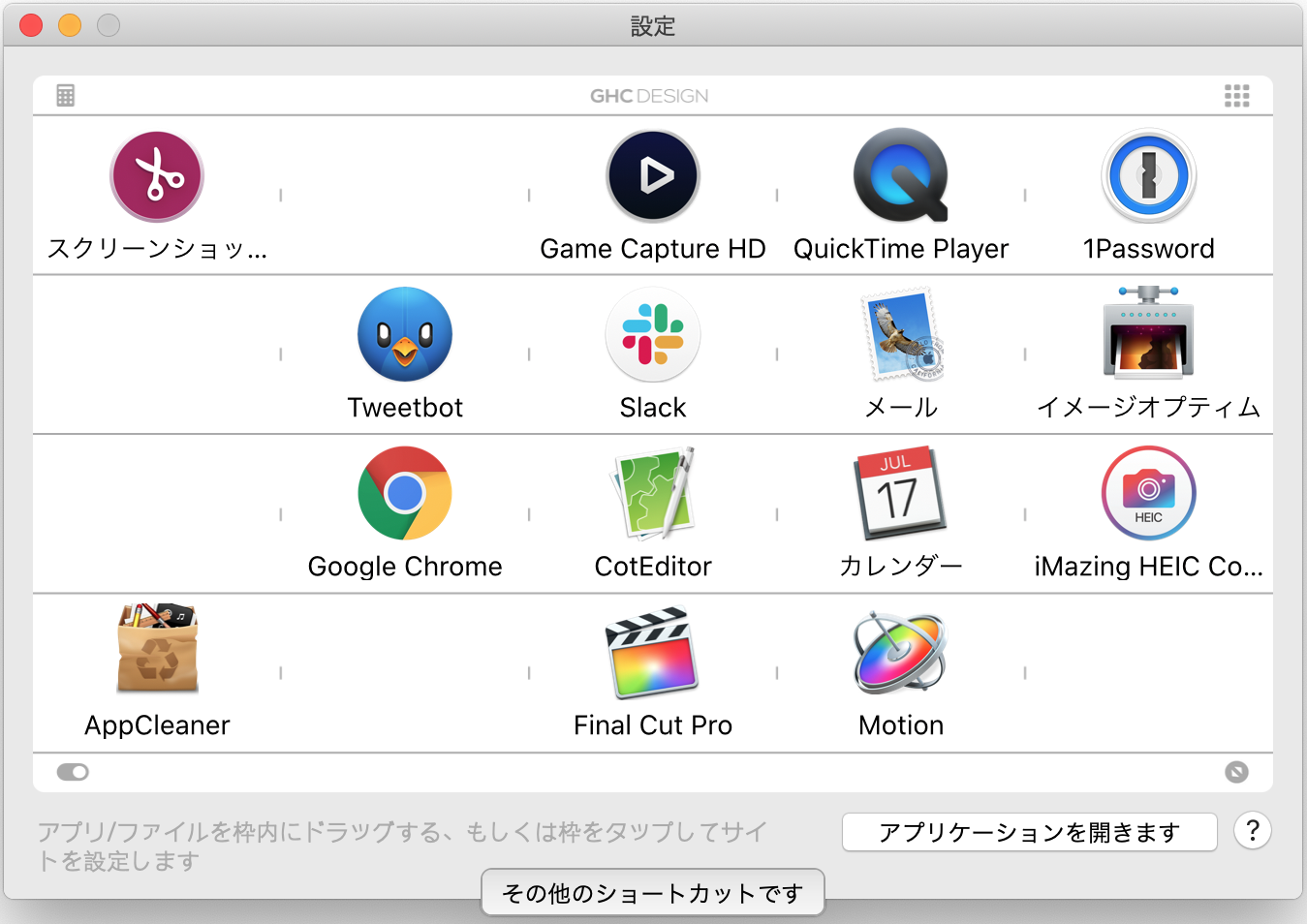
左下から中央に向けてスワイプするとランチャーの設定画面が表示されます。
縦4×横5の全部で20個枠があり、それぞれ好きなアプリ(App)やサイトなどを設定出来ます。
自分はブログやゲーム実況するため、こんな感じで設定しています。
フルスクリーン切り替え【右下から】
自分はあまり使わないですが、使っている人は便利かもしれません。
右下から中央に向けてスワイプするとフルスクリーンへ切り替えが出来ます。
Macのの左上にある緑色のボタンと同じです。
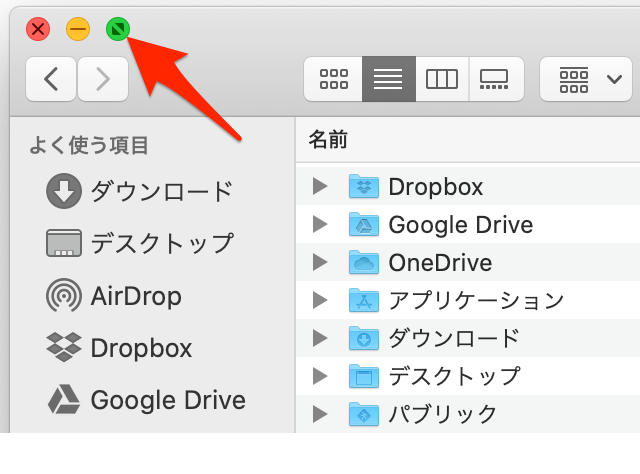
まとめ:Nums(ナムス)
MacBookProのトラックパッドをテンキー化するNums(ナムス)!
デザインも良く、純正なのでは!?と思うほどMacBookProに馴染みます。
一度設定すれば、必要な時にテンキーや電卓を使えるようになるので、めちゃくちゃ便利です。
MacBookシリーズを使っていて、数字入力に困っている人はぜひ試してみて下さい!